Saber cómo editar un archivo SRT tiene muchas ventajas. Entre ellas está la habilidad de personalizar subtítulos para que coincidan con el diálogo hablado. También puedes usarlo para solucionar errores y ajustar el tiempo para que corresponda a la secuencia del video. Asimismo, permite localización al traducir subtítulos a diferentes idiomas o adaptarlos a dialectos regionales, lo que amplía el acceso de la audiencia. La capacidad para editar subtítulos SRT en línea ayuda a los creadores a satisfacer las diversas necesidades de su audiencia y a mejorar la interacción con ella.
Este artículo explora cuatro formas sencillas para editar archivos SRT en línea que resuelven varias necesidades. Ajustan el tiempo, mejoran el lenguaje y permiten a los usuarios crear subtítulos que resuenen con los espectadores. Tienen la flexibilidad y precisión que necesitas para mejorar tu contenido. ¿Quieres editar ahora? Descubre dónde encontrar un editor SRT en línea y cómo editar archivos SRT en las siguientes secciones.
En este artículo
¿Cuáles son los errores más comunes en los archivos SRT?
SRT significa "SubRip Subtitle" en inglés. Este es un formato de archivo que se usa para guardar subtítulos para videos o películas. Los archivos SRT contienen texto en la pantalla en tiempos específicos durante el video, ayudando a los espectadores a comprender el diálogo o la narración. Estos archivos ampliamente compatibles con reproductores de video y software de edición, lo que los populares para agregar subtítulos a contenido multimedia. Tan sencillo como parece, a veces también tiene sus desventajas. Estos son los errores más comunes en los archivos SRT:
Problema de numeración de subtítulos en el archivo SRT
La secuencia de los subtítulos en un archivo SRT se determina por el número escrito arriba de la marca de tiempo. Asegúrate de que la numeración apropiada se asigne a cada línea. Mira el siguiente ejemplo.
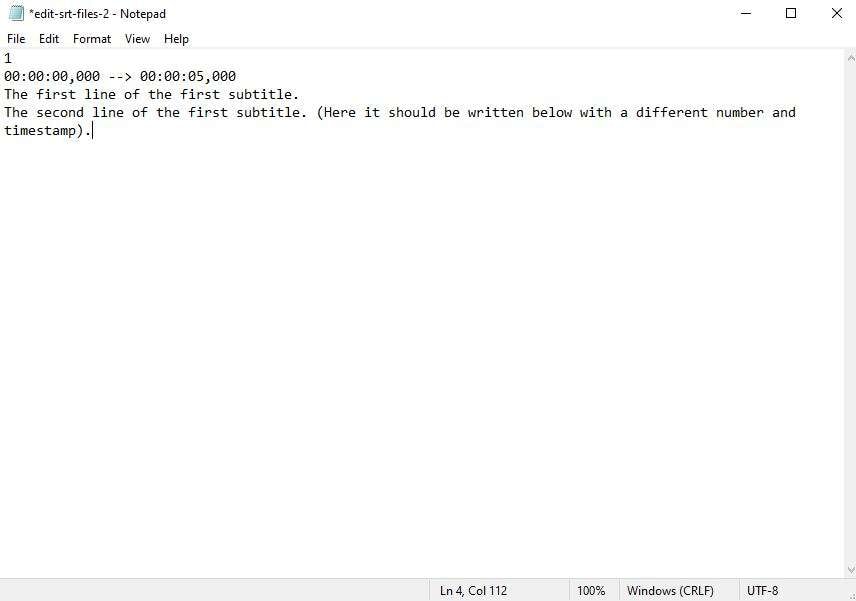
Separación incorrecta dentro del tiempo
Debe haber un espacio entre la marca de tiempo y la flecha. Asegúrate de que no falta en el formato. De lo contrario, el subtítulo no funcionará. Pues no te preocupes. Es muy sencillo editar el archivo SRT y agregar el espacio que falta, por si acaso.

Separación entre la línea de tiempo y el texto del subtítulo
La secuencia numérica, la marca de tiempo y los subtítulos deben estar escritos sin espacios. Si encuentras uno, edita el archivo SRT y elimínalo.

Diferente formato de tiempo
Escribe la marca de tiempo en el formato adecuado como Horas:Minutos:Segundos,Milisegundos --> Horas:Minutos:Segundos,Milisegundos. No intercambies sus lugares o reemplaces los signos de puntuación. Si el formato se modifica por accidente, edita el archivo SRT de inmediato para prevenir problemas antes de que los agregues al video.

Como mencionamos, los archivos SRT nos ayudan a ganar más audiencia, y los subtítulos incorrectos serán un problema. Pero no te preocupes. No es para tanto. Existen muchas formas de editar subtítulos SRT en línea.
4 Formas sencillas de editar archivos SRT
Aunque los archivos SRT son muy fáciles de usar como subtítulos de video. Gran parte de los reproductores de video pueden gestionarlos y crear o editar el archivo SRT con cualquier editor de texto básico. Pero dichos métodos necesitan trabajo manual. Debes abrir subtítulos y realizar ajustes o personalizar los subtítulos de tu video. Todos exigen cierto esfuerzo, ya sea en línea o sin conexión.
Sin embargo, estas 4 formas mejorarán tus capacidades, te ahorrarán tiempo y crearán subtítulos atractivos para tus videos. ¿Quieres saber cómo? Estas son las 4 formas sencillas de editar archivos SRT y lograr la perfección, sigue los siguientes pasos.
Edita el archivo SRT usando Wondershare DemoCreator
Wondershare DemoCreator es un software de subtítulos profesional y un editor SRT en línea que permite a los usuarios crear, corregir y editar el archivo SRT para videos en diversos formatos. Además de generar subtítulos importando un archivo de texto que contenga líneas de diálogo, también puedes mejorar los subtítulos existentes dentro de los videos. Además, cuenta con una forma de onda de audio visual, lo que te permite reproducir segmentos de video y ampliar o reducir la forma de onda para centrarse en las marcas de tiempo del subtítulo. Otras funciones son la previsualización instantánea, la sincronización automática de subtítulos y la sincronización. Además, ofrece varios modos de subtítulos y permite agregar subtítulos secundarios a videos que ya tienen uno.

Funciones principales del editor de subtítulos DemoCreator:
- Adición sencilla de subtítulos personalizados a videos.
- Efectos mejorados y diseños de escritura para subtítulos SRT.
- Comparte fácilmente el resultado final en los formatos preferidos.
- Función para compartir en YouTube integrada para mejor comodidad.
- Acceso a una amplia galería de efectos para agregar efectos a subtítulos.
- Puede editar marcas de agua, subtítulos, efectos, leyendas y leyendas animadas.
Edita el archivo SRT usando Windows
Si estás usando una computadora Windows, puedes editar fácilmente el archivo SRT usando la aplicación Notepad. Aquí tienes una guía rápida.
Paso 1: Haz clic derecho en tu archivo .SRT y luego selecciona Abrir con. Desde las opciones, selecciona Notepad.
Paso 2: En el archivo, realiza los cambios que quieras implementar. Ten cuidado e intenta no cometer errores. Mantén el formato original en la medida de lo posible.

Paso 3: Después de eso, guarda el archivo. Simplemente haz clic en Archivo de la barra de menú superior y luego presiona Guardar.

Edita el archivo SRT usando Mac.
Si eres un usuario de Mac, tienes que usar la aplicación TextEdit para editar el archivo SRT. Se aplica la misma serie de pasos. Aquí te mostramos una guía breve:
Paso 1: Abre el archivo SRT mediante la aplicación TextEdit.
Paso 2: Realiza los cambios necesarios respetando las normas de formato originales.
Paso 3: Luego, guarda el archivo SRT modificado. Haz clic en Formato y luego selecciona Hacer texto plano. Asegúrate de que la casilla al costado de la Extensión oculta esté sin marcar. Después de eso, haz clic en Guardar.

Edita el archivo SRT usando YouTube Studio
¿Sabías que YouTube es un editor SRT en línea? Así es. Definitivamente puede ayudarte a editar el archivo SRT en poco tiempo. Aquí te mostramos una guía breve:
Paso 1: Inicia sesión en YouTube usando una cuenta de Google y ve a YouTube Studio.

Paso 2: Selecciona Subtítulos desde el menú izquierdo.

Paso 3:Elige el video que contenga los subtítulos que quieres editar y luego haz clic en él.
Paso 4: Coloca el cursor de tu mouse sobre la fecha publicada debajo de la columna de Subtítulo y luego haz clic en el ícono de Lápiz para editar el archivo SRT.

Paso 5: Deslízate hacia abajo y comienza a revisar los subtítulos en la línea de tiempo. Cuando estés listo, haz clic en Publicar para guardar los cambios.

Conclusión
En el panorama actual de los medios digitales, los subtítulos mejoran las experiencias de usuario y garantizan accesibilidad. Los archivos SRT, el formato estándar para sincronizar texto con contenido audiovisual, requiere una edición meticulosa para mantener la claridad y la coherencia. Esta guía ofrece una visión completa sobre los errores más comunes en los archivos SRT y describe cuatro métodos eficaces para editarlos fácilmente en línea. Los usuarios pueden mejorar sus subtítulos fácilmente abordando problemas como inconsistencias en la numeración e imprecisiones en los tiempos. Además, la integración de Wondershare DemoCreator como una herramienta de edición robusta enfatiza su versatilidad y funciones fáciles de usar, que incluye estilos personalizables e integración de forma de onda visual. Ya sea que estés usando editores de texto básicos o plataformas en línea como YouTube, dominar la edición de archivos SRT permite a los creadores de contenido ofrecer experiencias multimedia atractivas. Con los conocimientos de esta guía, los usuarios podrán navegar con confianza por las complejidades de la edición de subtítulos, y mejorar la calidad y el impacto del contenido de su video.
Preguntas frecuentes
-
¿Se puede editar un archivo SRT?
Como mencionamos, es totalmente posible editar el archivo SRT. Consulta los siguientes tutoriales para encontrar el método que mejor se adapte a tu situación actual. -
¿Cómo se escriben los subtítulos SRT?
El componente principal del archivo SRT incluye secuencia numérica, códigos de tiempo y texto. La secuencia numérica se debe escribir en la primera línea, el código de tiempo debe seguir el formato Horas:Minutos:Segundos,Milisegundos y justo por debajo de ella se debe colocar el texto. -
¿Qué app abre archivos SRT?
Depende del dispositivo que estés usando para editar el archivo SRT. Notepad y TextEdit pueden ver los archivos SRT en Windows y Mac. También pueden ser accesibles mediante YouTube Studio si agregas el archivo al video. Otros programas informáticos también pueden abrir archivos SRT, como VLC, KMPlayer, MPlayer, BS Player, Windows Media Player, etc.


